
Penyebab dan Cara Mengatasi ERR_FILE_NOT_FOUND
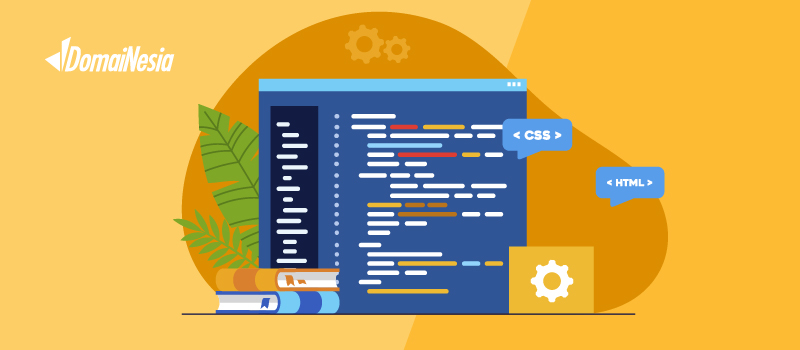
Hi DomaiNesians, pernahkah kamu, saat sedang menikmati penelusuran dalam internet dan tiba-tiba mendapati error ERR_FILE_NOT_FOUND? Pasti merasakan frustasi dan kebingungan mengatasi hal tersebut dan penasaran akan penyebab ERR_FILE_NOT_FOUND bisa terjadi.
Tenang, dalam artikel kali ini kami akan membahas secara tuntas penyebab dan cara mengatasi ERR_FILE_NOT_FOUND. Mulai dari kesalahan pengetikan URL hingga masalah konfigurasi server dan izin. Kami memberikan panduan yang mudah dicoba ketika kamu mengalami kendala ERR_FILE_NOT_FOUND.
Dengan membaca pengetahuan ini, kamu akan mendapatkan wawasan yang berguna untuk mengidentifikasi dan memperbaiki penyebab ERR_FILE_NOT_FOUND, sehingga dapat menikmati internet lebih lancar dan bebas masalah. Mari langsung saja eksekusi bersama!
Apa itu ERR_FILE_NOT_FOUND?
ERR_FILE_NOT_FOUND adalah salah satu pesan error yang muncul ketika web browser atau perangkat lunak tidak dapat menemukan file yang diminta. Hal ini berarti bahwa URL atau alamat yang diakses tidak mengarah pada file yang tersedia di server.
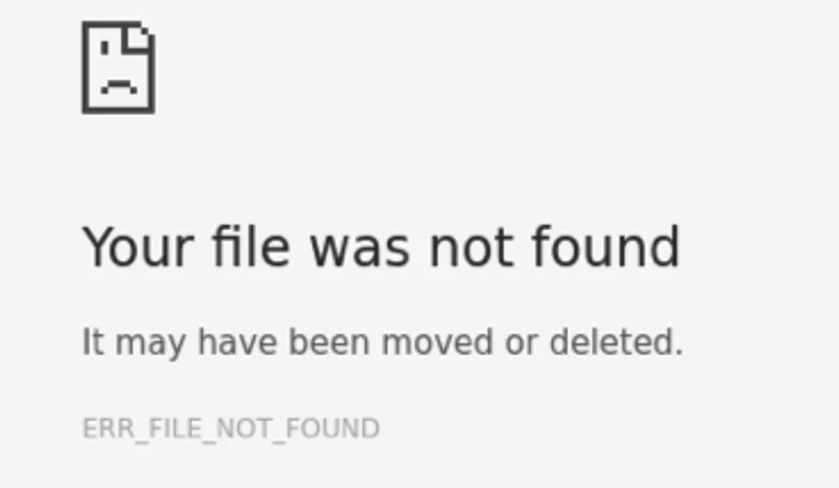
Apa saja penyebab ERR_FILE_NOT_FOUND dan bagaimana solusi ERR_FILE_NOT_FOUND? Penyebab ERR_FILE_NOT_FOUND secara umum ada kesalahan URL, file yang dihapus atau dipindahkan, kesalahan dari sisi server atau masalah di sisi pengguna. Sedangkan solusi yang bisa dilakukan seperti periksa URL yang digunakan, periksa ketersediaan file dan konfigurasi file di server serta melakukan pembersihan cache di sisi pengguna. Mari simak detail penjelasannya dibawah ini.
Penyebab ERR_FILE_NOT_FOUND
Dalam informasi penyebab dan cara mengatasi ERR_FILE_NOT_FOUND, pertama yang kita akan bahas adalah mengenai penyebab ERR_FILE_NOT_FOUND terjadi. Berikut detail beberapa yang menjadi penyebab utamanya:
- Penulisan URL kurang tepat – kesalahan sederhana seperti kurang tepat dalam penulisan URL file yang akan diakses menjadi penyebab paling umum terjadi pada pengguna. Misalnya, ada file yang perlu di akses di URL ‘http://domainkamu.com/home.html’ namun karena manual menuliskan URL, hingga penulisan kurang tepat seperti ‘htt://domainkamu.com/home.html’, dimana browser tidak dapat menemukan halaman yang dimaksudkan.
- File yang dihapus atau dipindahkan – file tujuan yang akan diakses sudah terhapus dari sisi server atau file sudah dipindahkan dalam direktori lain. Sebagai contoh, sebelumnya dalam server ada file dokumen.pdf yang dapat diakses dengan ‘http://domainkamu.com/dokumen.pdf’ secara tiba-tiba tidak bisa diakses karena file sudah dihapuskan atau dipindahkan ke direktori lain sehingga URL yang digunakan berganti.
- Kesalahan konfigurasi server – kesalahan konfigurasi pada server membuat file yang sebenarnya ada menjadi tidak dapat diakses atau konfigurasi hak akses pada server hanya berlaku pada pengguna tertentu. Sebagai contoh, pengaturan direktori menggunakan file .htaccess yang membuat file direktori tertentu tidak dapat terlihat atau pengaturan hak akses file diperuntukkan pada user tertentu saja karena file krusial bagi developer.
- Masalah dari sisi pengguna – web browser yang menyimpan data pada situs web yang sering dikunjungi menyimpan cache yang sudah kadaluarsa atau beberapa ekstensi browser konflik dengan file yang akan diakses. Misalnya, cache menyimpan history dari hasil pencarian sebelumnya, yang mana untuk update sudah dilakukan pada server namun cache masih membaca history pencarian yang sebelumnya atau salah satu ekstensi pada browser konflik dengan file yang diakses.
Baca juga: Tips Mengatasi Error DNS_PROBE_FINISHED_BAD_CONFIG
Solusi ERR_FILE_NOT_FOUND
Dalam penyebab dan cara memperbaiki ERR_FILE_NOT_FOUND, memiliki beberapa jenis solusi ERR_FILE_NOT_FOUND yang dapat dilakukan dengan mudah. Berikut penjelasan dan caranya:
- Koreksi penulisan URL – periksa kembali URL yang digunakan, jika perlu copy paste langsung dari sumber website terkait untuk mengurangi kesalahan penulisan URL atau jika web dalam kelola pribadi bisa dikoreksi penulisan URL pada web utama sudah sesuai dengan file yang digunakan.
- Periksa konfigurasi server – lakukan konfirmasi pada developer atau pengelola web apakah ada hak akses khusus dalam akses URL tersebut, jika memang ada, silakan bisa dimintakan alternatif URL akses, atau jika sebelumnya diatur secara mandiri, silakan bisa diperiksa pengaturan privileges file dan file .htaccess seperti informasi Apache HTTP Server Tutorial.
- Nonaktifkan ekstensi Chrome – menghindari adanya konflik dengan ekstensi pada Chrome, penyebab ERR_FILE_NOT_FOUND paling umum adalah kendala pada ekstensi Chrome sendiri dimana dapat dilakukan disable ekstensi yang aktif dengan akses ke chrome://extensions dan menonaktifkan semua.
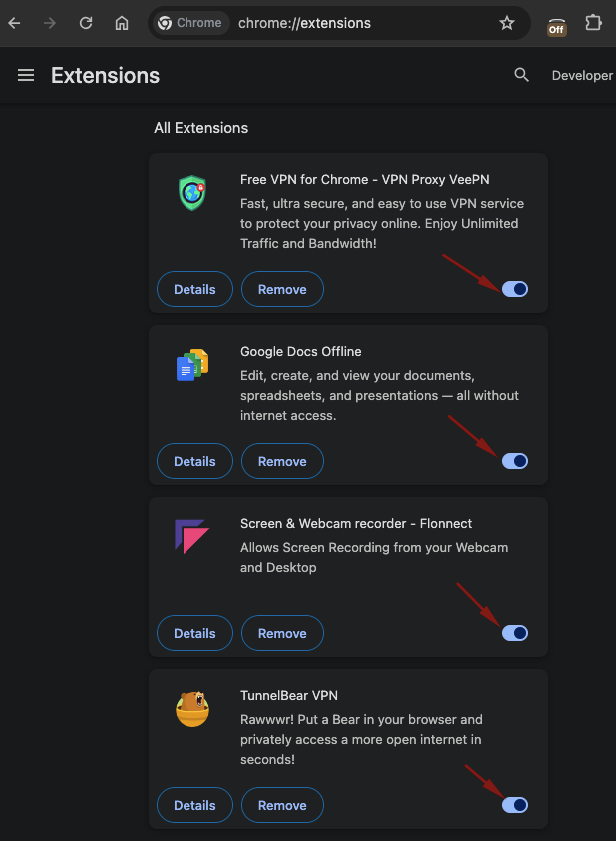
- Hapus ekstensi pada folder data pengguna – hal ini dilakukan jika sebelumnya dalam penonaktifan ekstensi browser di Chrome mengalami error, dimana dapat dilakukan penghapusan langsung dari data user di komputer.
Chrome menyimpan file ekstensi pada direktori Chrome – Data Pengguna – Default – Ekstensi di Windows, di bawah folder AppData. Bisa diakses dengan tekan tombol Windows + R, kemudian isikan command berikut:
%LOCALAPPDATA%\Google\Chrome\User Data\Default\Extensions
Outputnya sebagai berikut:
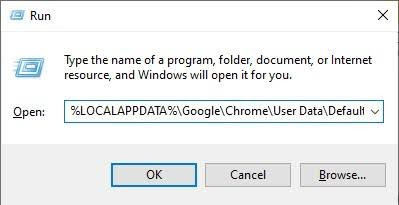
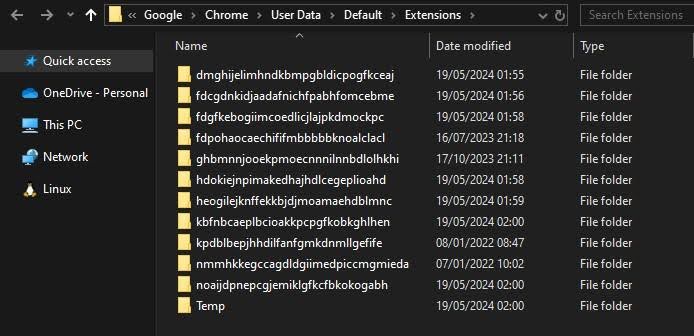
Silakan bisa diperiksa satu per satu folder yang muncul dengan membuka file manifest.json, untuk mengetahui nama ekstensi yang akan dihapus bisa diperiksa dari default_title dalam file manifest.json.
Sebagai contoh folder yang dibuka adalah ekstensi Grammarly, silakan dihapuskan folder sesuai nama ekstensi yang akan dinonaktifkan.
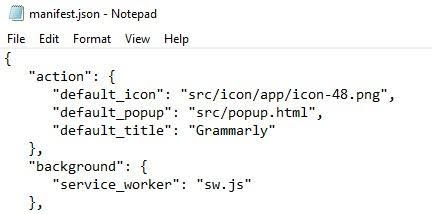
Jika dari semua folder yang muncul tidak ada folder ekstensi yang akan dinonaktifkan, maka kamu perlu menggunakan metode reset setting Chrome.
- Reset setting Chrome – reset settingan dalam Chrome dapat membantu menghapuskan kendala ERR_FILE_NOT_FOUND, hal tersebut dapat dilakukan dengan akses chrome://settings/ kemudian ke menu garis tiga pojok kiri atas setelah itu Reset settings, dan konfirmasi eksekusi seperti contoh berikut:
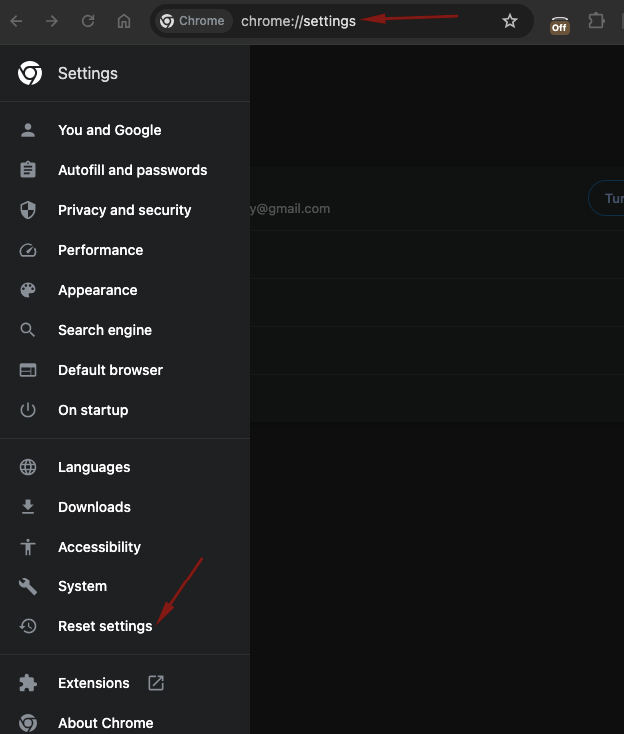
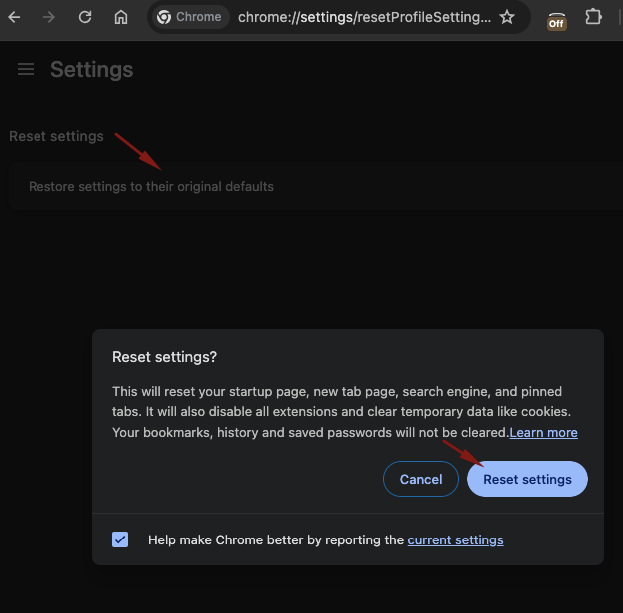
Proses reset setting ini tidak mempengaruhi bookmark dan password yang telah disimpan. Proses ini hanya akan mensinkronkan ulang settingan Chrome dan menyelesaikan error yang muncul pada Chrome.
Pahami Penyebab dan Cara Mengatasinya
ERR_FILE_NOT_FOUND memang bisa menjadi masalah yang menjengkelkan, tetapi dengan memahami penyebab dan cara mengatasi ERR_FILE_NOT_FOUND, kamu dapat dengan mudah menavigasi dan memperbaiki masalah tersebut. Penyebab ERR_FILE_NOT_FOUND bisa bervariasi, mulai dari kesalahan pengetikan URL, tautan yang rusak, file yang telah dihapus atau dipindahkan, hingga masalah konfigurasi server. Selain itu, masalah di sisi pengguna seperti cache dan konflik ekstensi yang digunakan.
Solusi ERR_FILE_NOT_FOUND ada beberapa langkah mudah dan praktis. Mulai dari pastikan penulisan URL yang sesuai, verifikasi keberadaan file di server, pastikan konfigurasi server dan hak akses sudah diatur dengan benar, dan dari sisi pengguna membersihkan cache browser dan menonaktifkan ekstensi browser yang bermasalah dapat membantu menyelesaikan masalah. Informasi menarik lainnya dapat diperiksa dalam Panduan DomaiNesia.


